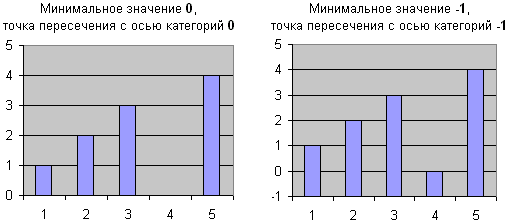- •Диаграммы в Microsoft Excel
- •Создание диаграмм.
- •Мастер диаграмм.
- •Типы диаграмм.
- •Данные для диаграмм.
- •Размещение диаграммы.
- •Редактирование диаграмм.
- •Выбор объектов для форматирования.
- •Изменение ориентации объемной диаграммы
- •Выделение элемента круговой диаграммы
- •Формирование данных с помощью таблиц подстановки.
Выбор объектов для форматирования.
Диаграммы основываются на последовательностях данных и строятся по точкам. Каждая точка соответствует значению, помещенному в ячейку электронной таблицы. Все элементы диаграммы — это объекты, которые могут быть окрашены, помечены или передвинуты. Оси, маркеры данных, координатные метки, деления, заголовки, легенды — все это объекты. Их размеры, цвет, масштаб, шрифты — все можно менять по усмотрению пользователя. Маркеры данных (столбцы, линии, сектора на круговых диаграммах) могут форматироваться как отдельно, так и все сразу. Идея во всех случаях одна: необходимо сначала выделить соответствующий объект.
Ч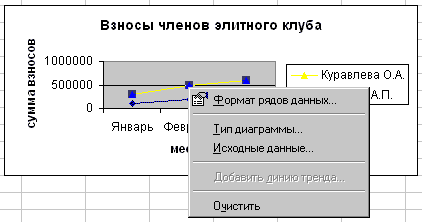 тобы
выделить любой элемент диаграммы,
следует щелкнуть на нем рабочей клавиши
мыши. В результате на экране появятся
маркеры этого объекта, имеющие вид
небольших черных квадратиков. Теперь
Вы можете передвинуть объект или поменять
его размер. Для форматирования поместите
указатель мыши на один из таких квадратиков
и либо дважды щелкните на нем, либо
щелкните правой кнопкой мыши для
активизации контекстного меню (более
удобно использовать второй вариант).
Из появившегося меню выберите команду
Format
(Формат).
Следите за тем, чтобы указатель мыши
располагался точно на маркере выбираемого
элемента, если Вы не попадете указателем
на интересующий Вас объект, то выделится
соседний: область диаграммы, координатная
сетка, стенка или ось. Чтобы более точно
выделить требуемый объект, достаточно
выбрать его из раскрывающегося списка
Chart
Objects (Элемент диаграммы)
панели инструментов Chart
(Диаграммы).
Но в этом случае сама диаграмма должна
быть выделена (для этого достаточно
щелкнуть на ней мышкой).
тобы
выделить любой элемент диаграммы,
следует щелкнуть на нем рабочей клавиши
мыши. В результате на экране появятся
маркеры этого объекта, имеющие вид
небольших черных квадратиков. Теперь
Вы можете передвинуть объект или поменять
его размер. Для форматирования поместите
указатель мыши на один из таких квадратиков
и либо дважды щелкните на нем, либо
щелкните правой кнопкой мыши для
активизации контекстного меню (более
удобно использовать второй вариант).
Из появившегося меню выберите команду
Format
(Формат).
Следите за тем, чтобы указатель мыши
располагался точно на маркере выбираемого
элемента, если Вы не попадете указателем
на интересующий Вас объект, то выделится
соседний: область диаграммы, координатная
сетка, стенка или ось. Чтобы более точно
выделить требуемый объект, достаточно
выбрать его из раскрывающегося списка
Chart
Objects (Элемент диаграммы)
панели инструментов Chart
(Диаграммы).
Но в этом случае сама диаграмма должна
быть выделена (для этого достаточно
щелкнуть на ней мышкой).
Форматирование элементов диаграммы.
После того, как объект выбран, можно приступать к его форматированию. Форматирование диаграммы позволяет сделать ее более наглядной и эффективной. Рассмотрим несколько примеров форматирования.
Форматирование осей
Диалоговое окно
Format
Axis (Формат оси)
состоит из четырех вкладок: 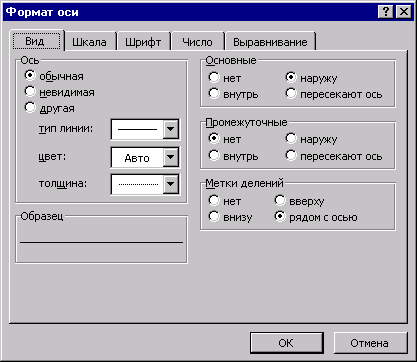
Pattern (Вид) позволяет выбрать цвет, тип и толщину оси или скрыть ее. Здесь же Вы можете определить размещение основных и вспомогательных делений на оси, а также меток делений.
Scale (Шкала) используется для выбора максимального и минимального значений на оси, основного и промежуточного шага между делениями, точки пересечения с другой осью. Вы можете определить ось как логарифмическую шкалу, и тогда все значения на оси будут пересчитаны как степени 10. Здесь же можно изменить направление расположения значений на оси.
Font (Шрифт) служит для выбора шрифта меток делений.
Number (Число) определяет тип меток делений и устанавливает их связь с источником.
Alignment (Выравнивание) задает угол наклона делений и меток делений на оси.
Предположим, что в одной из ячеек включенного в диаграмму диапазона записано нулевое значение. В этом нет ничего страшного, однако, на диаграмме в соответствующем месте появится пробел. Но пробел на диаграмме может означать и то, что элемент отсутствует вообще. Исправить положение можно очень просто: достаточно изменить расположение оси Х (оси категорий). Для этого двойным щелчком на оси Y активизируйте диалоговое окно Format Axis (Формат оси). По умолчанию Excel автоматически устанавливает пересечение осей в точке (0,0). Введите ненулевое значение в поле Category axis Crosses at: (ось категорий пересекается в точке:), ось Х сместится по оси Y на заданное Вами значение, придав нулевым значениям определенный вес. При этом стоит обратить внимание на минимальное значение оси. Если минимальное значение окажется выше, чем точка пересечения, ось X переместится в точку, соответствующую минимуму.